Docker 常用命令
帮助命令
$ docker version # 显示docker的版本信息
$ docker info # 显示docker的系统信息,包括镜像和容器的数量
$ docker 命令 --help # 万能帮助文档的地址:docs.docker.com/reference/
镜像命令
查看所有本地主机上的镜像
$ docker images
REPOSITORY:镜像的仓库源
TAG:镜像的版本
IMAGE ID:镜像的id
CREATED:镜像创建的时间
SIZE:镜像的大小
可选项:
Options:
-a, --all # 列出所有的镜像
-q, --quiet # 只显示镜像的id# 只展示和 tomcat 相关的镜像 id
$ docker images tomcat -qdocker search 搜索镜像命令
可选项,通过收藏来过滤
-- filter=stars=3000 # 搜索出来的镜像就是STARTS大于3000的
$ docker search mysql --filter=stars=3000
NAME DESCRIPTION STARS OFFICIAL AUTOMATED
mysql MySQL is a widely used, open-source relation… 9771 [OK]
mariadb MariaDB is a community-developed fork of MyS… 3566 [OK]- 下载镜像
docker pull 镜像名字[:tag]
$ docker pull mysql
Using default tag: latest # 如果不写tag,默认就是latest
latest: Pulling from library/mysql
6ec8c9369e08: Pull complete # 分层下载,docker image的核心 联合文件系统
177e5de89054: Pull complete
ab6ccb86eb40: Pull complete
e1ee78841235: Pull complete
09cd86ccee56: Pull complete
78bea0594a44: Pull complete
caf5f529ae89: Pull complete
cf0fc09f046d: Pull complete
4ccd5b05a8f6: Pull complete
76d29d8de5d4: Pull complete
8077a91f5d16: Pull complete
922753e827ec: Pull complete
Digest: sha256:fb6a6a26111ba75f9e8487db639bc5721d4431beba4cd668a4e922b8f8b14acc # 签名
Status: Downloaded newer image for mysql:latest
docker.io/library/mysql:latest # 真实地址
# 等价于
$ docker pull mysql
$ docker pull docker.io/library/mysql:latest
# 指定版本下载
$ docker pull mysql:8.0.2
$ docker pull mysql:5.7
5.7: Pulling from library/mysql
6ec8c9369e08: Already exists
177e5de89054: Already exists
ab6ccb86eb40: Already exists
e1ee78841235: Already exists
09cd86ccee56: Already exists
78bea0594a44: Already exists
caf5f529ae89: Already exists
4e54a8bcf566: Pull complete
50c21ba6527b: Pull complete
68e74bb27b39: Pull complete
5f13eadfe747: Pull complete
Digest: sha256:97869b42772dac5b767f4e4692434fbd5e6b86bcb8695d4feafb52b59fe9ae24
Status: Downloaded newer image for mysql:5.7
docker.io/library/mysql:5.7- 删除镜像
$ docker rmi -f 容器id # 删除指定镜像
$ docker rmi -f 容器id 容器id 容器id # 删除多个镜像
$ docker rmi -f $(docker images -aq) # 删除全部镜像$ docker rmi -f 8679ced16d20
Untagged: mysql:5.7
Untagged: mysql@sha256:97869b42772dac5b767f4e4692434fbd5e6b86bcb8695d4feafb52b59fe9ae24
Deleted: sha256:8679ced16d206961b35686895b06cfafefde87ef02b518dfc2133081ebf47cda
Deleted: sha256:355f87dc5125a32cc35898a4dde17fb067585bc0d86704b5a467c0ccc0eea484
Deleted: sha256:8299d5c38042216210125535adb2600e46268a0e2b9ec799d12ea5b770236e79
Deleted: sha256:07311a303b2c7cf2ac6992aaf68e12326fe7255985166939cbab7d18b10e0f47
Deleted: sha256:306c9bc1ce2997d000bb6f1ea4108420d9752df93ce39164b7a2f876b954afc4容器命令
说明:有了镜像才可以创建容器,linux,下载一个centos镜像来测试学习。
$ docker pull centos- 新建容器并启动
$ docker run [可选参数] image
# 参数说明
--name="Name" 容器名字 tomcat01 tomcat02...用来区分容器
-d 后台运行
-it 使用交互方式运行,进入容器查看内容
-P 指定容器的端口 -p 8080:8080
-p ip:主机端口:容器端口
-p 主机端口:容器端口(常用)
-p 容器端口
容器端口
-p 随机指定端口
- 测试
# 启动并进入容器,
$ docker run -it centos /bin/bash
[root@337adc837117 /]#
# 查看容器内的centos,基础版本,很多命令都不完善
[root@337adc837117 /]# ls
# 从容器中,退回主机
[root@337adc837117 /]# exit- 列出所有的运行的容器
# docker ps 命令
-a # 列出当前正在运行的容器+带出历史运行过的容器
-n=? # 显示最近创建的几个容器
-q # 只显示容器的编号
$ docker ps -a
CONTAINER ID IMAGE COMMAND CREATED STATUS PORTS NAMES
337adc837117 centos "/bin/bash" 5 minutes ago Exited (0) About a minute ago dazzling_johnson
bac8cdc864c0 hello-world "/hello" 20 hours ago Exited (0) 20 hours ago romantic_cartwright
`CONTAINER ID`:容器 id
`IMAGE`:容器基于哪个镜像
`COMMAND`:容器内启动服务命令
`CREATED`:容器创建时间
`STATUS`:容器启动时间
`PORTS`:容器内服监听的端口
`NAMES`:容器名称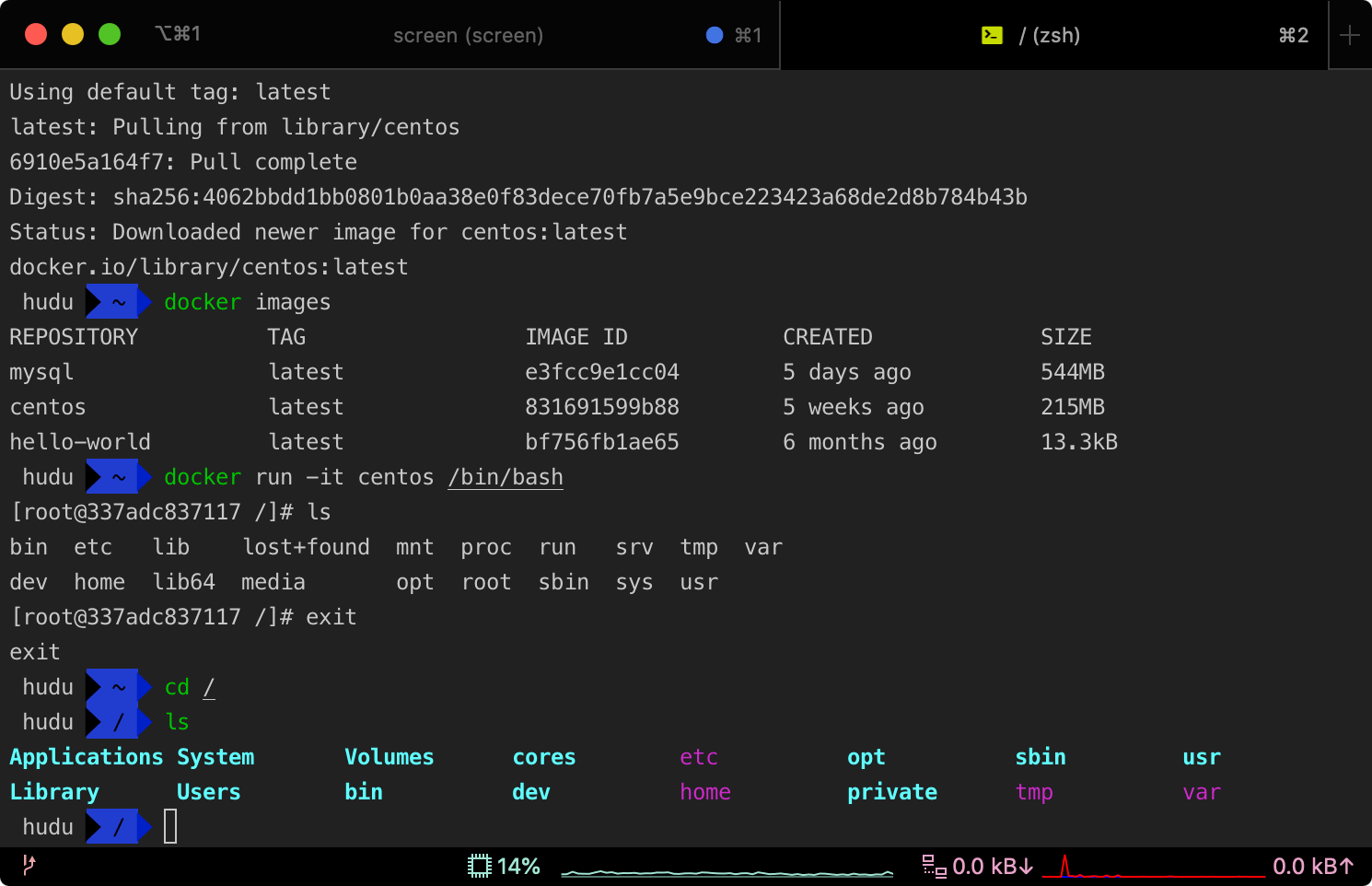
- 退出容器
exit # 直接容器停止并退出Ctrl+P+Q 容器不停止退出
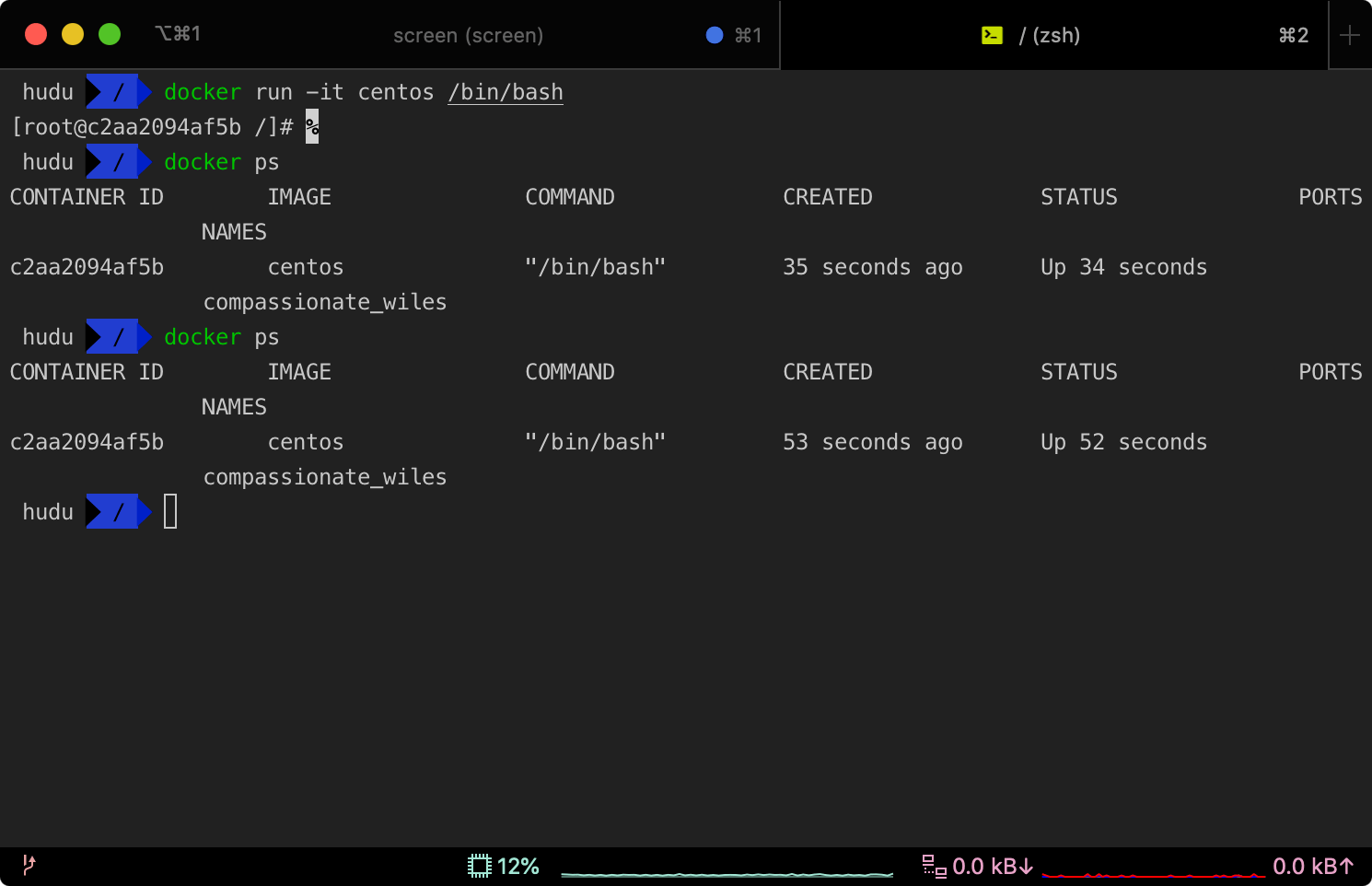
- 删除容器
docker rm 容器id # 删除指定的容器,不能删除正在运行的容器,如果要强制删除rm -f
docker rm -f $(docker ps -aq) # 删除所有的容器
docker ps -a -q | xargs docker rm # 删除所有的容器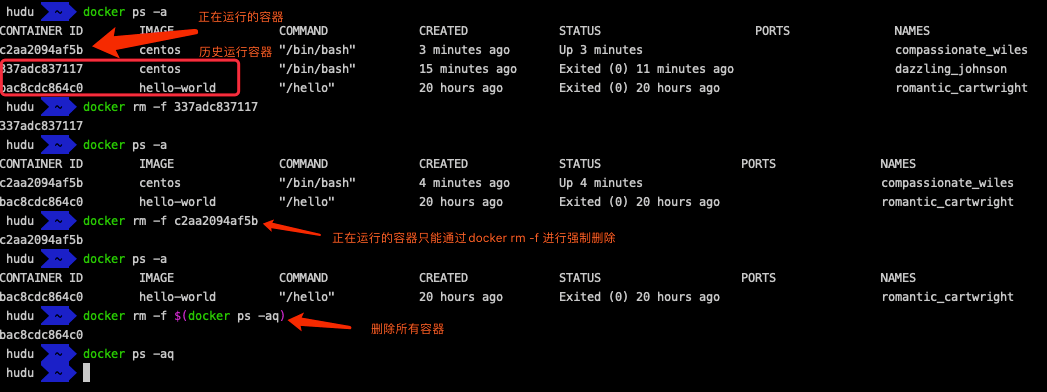
- 启动和停止容器的操作
$ docker start 容器id #启动容器 $ docker restart 容器id $ docker stop 容器id #停止当前正在运行的容器 $ docker kill 容器id #强制停止当前容器
其它命令
- 后台启动容器
# 命令 docker run -d 镜像名
$ docker run -d centos
# 问题 docker ps,发现centos停止了
# 常见的坑,docker容器使用后台运行,就必须要有一个前台进程,docker发现没有应用,就会自动停止
# nginx,容器启动后,发现自己没有提供服务,就会立刻停止,就是没有程序了。- 自定义主机名
启动docker容器后,进入容器时发现对应的主机名是一段编码(默认就是container ID前缀),在容器维护时记不住是哪个机器,容易搞错。不能直接在容器内修改/etc/hostname文件,因为容器stop/restart后会重置,导致配置丢失,并且容器中服务器也没法重启,没法立即生效的。所以需要从根本上解决问题。
# 1.在docker run的时候,指定hostname参数即可
$ docker run -itd -h hostname --netwrok net1 --name containerName imageName
# 2.也可以增加hostname:使用add-host=$hostname:$ip参数即可,这个参数会在原有的/etc/hostname文件中追加一行映射
$ docker run -itd --network net1 --add-host=host1:192.168.0.100 --name containerName imageName
# 3.如果是通过docker-compose方式,则需要通过extra_hosts参数:
# docker-compose.yml
extra_hosts:
- "host1:172.18.0.3"
- "host2:172.18.0.4"- 查看日志
$ docker logs -tf #查看所有日志,-f代表format,-t时间戳
$ docker logs -f -t --tail nunber 容器id #显示最近的几条日志
# 自己写一段shell脚本
$ docker run -d centos /bin/sh -c "while true;do echo hudu;sleep 1;done"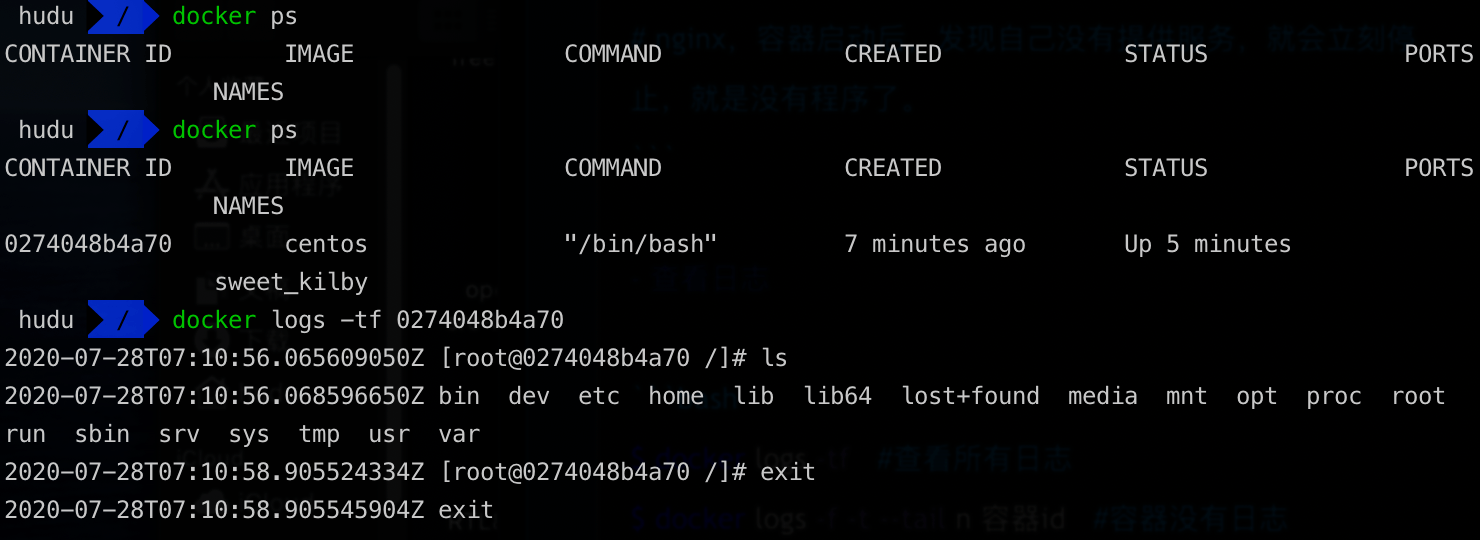
- 查看容器中的进程信息
$ docker top 容器id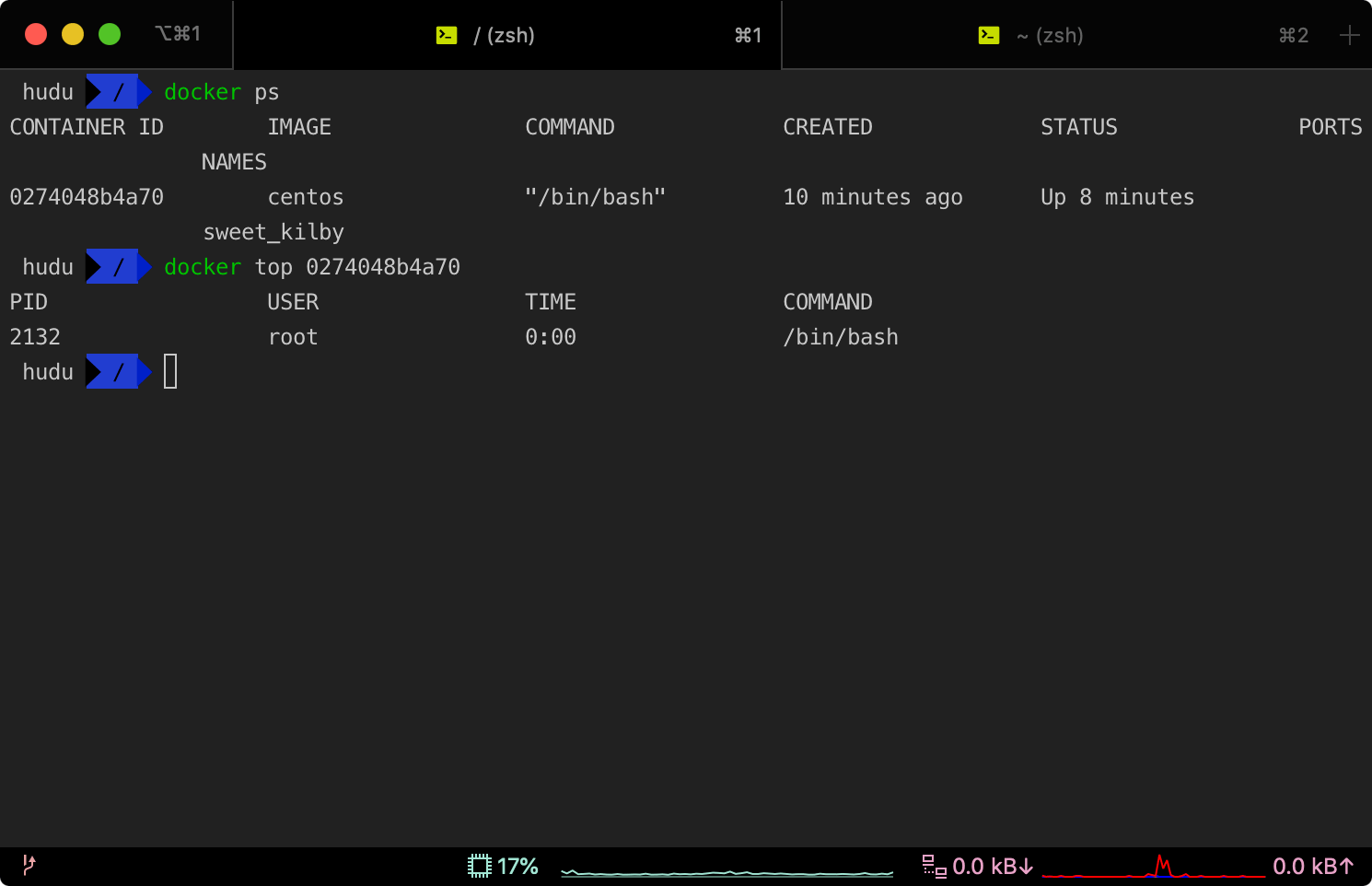
- 查看镜像的元数据
$ docker inspect 容器id$ docker inspect 0274048b4a70
[
{
"Id": "0274048b4a70397575bf3e28c6ccbdcabdec919a968adfcf0643d240ba83af2f",
"Created": "2020-07-28T07:10:54.60528018Z",
"Path": "/bin/bash",
"Args": [],
"State": {
"Status": "running",
"Running": true,
"Paused": false,
"Restarting": false,
"OOMKilled": false,
"Dead": false,
"Pid": 2132,
"ExitCode": 0,
"Error": "",
"StartedAt": "2020-07-28T07:12:59.293433712Z",
"FinishedAt": "2020-07-28T07:10:58.925790055Z"
},
"Image": "sha256:831691599b88ad6cc2a4abbd0e89661a121aff14cfa289ad840fd3946f274f1f",
"ResolvConfPath": "/var/lib/docker/containers/0274048b4a70397575bf3e28c6ccbdcabdec919a968adfcf0643d240ba83af2f/resolv.conf",
"HostnamePath": "/var/lib/docker/containers/0274048b4a70397575bf3e28c6ccbdcabdec919a968adfcf0643d240ba83af2f/hostname",
"HostsPath": "/var/lib/docker/containers/0274048b4a70397575bf3e28c6ccbdcabdec919a968adfcf0643d240ba83af2f/hosts",
"LogPath": "/var/lib/docker/containers/0274048b4a70397575bf3e28c6ccbdcabdec919a968adfcf0643d240ba83af2f/0274048b4a70397575bf3e28c6ccbdcabdec919a968adfcf0643d240ba83af2f-json.log",
"Name": "/sweet_kilby",
"RestartCount": 0,
"Driver": "overlay2",
"Platform": "linux",
"MountLabel": "",
"ProcessLabel": "",
"AppArmorProfile": "",
"ExecIDs": null,
"HostConfig": {
"Binds": null,
"ContainerIDFile": "",
"LogConfig": {
"Type": "json-file",
"Config": {}
},
"NetworkMode": "default",
"PortBindings": {},
"RestartPolicy": {
"Name": "no",
"MaximumRetryCount": 0
},
"AutoRemove": false,
"VolumeDriver": "",
"VolumesFrom": null,
"CapAdd": null,
"CapDrop": null,
"Capabilities": null,
"Dns": [],
"DnsOptions": [],
"DnsSearch": [],
"ExtraHosts": null,
"GroupAdd": null,
"IpcMode": "private",
"Cgroup": "",
"Links": null,
"OomScoreAdj": 0,
"PidMode": "",
"Privileged": false,
"PublishAllPorts": false,
"ReadonlyRootfs": false,
"SecurityOpt": null,
"UTSMode": "",
"UsernsMode": "",
"ShmSize": 67108864,
"Runtime": "runc",
"ConsoleSize": [
0,
0
],
"Isolation": "",
"CpuShares": 0,
"Memory": 0,
"NanoCpus": 0,
"CgroupParent": "",
"BlkioWeight": 0,
"BlkioWeightDevice": [],
"BlkioDeviceReadBps": null,
"BlkioDeviceWriteBps": null,
"BlkioDeviceReadIOps": null,
"BlkioDeviceWriteIOps": null,
"CpuPeriod": 0,
"CpuQuota": 0,
"CpuRealtimePeriod": 0,
"CpuRealtimeRuntime": 0,
"CpusetCpus": "",
"CpusetMems": "",
"Devices": [],
"DeviceCgroupRules": null,
"DeviceRequests": null,
"KernelMemory": 0,
"KernelMemoryTCP": 0,
"MemoryReservation": 0,
"MemorySwap": 0,
"MemorySwappiness": null,
"OomKillDisable": false,
"PidsLimit": null,
"Ulimits": null,
"CpuCount": 0,
"CpuPercent": 0,
"IOMaximumIOps": 0,
"IOMaximumBandwidth": 0,
"MaskedPaths": [
"/proc/asound",
"/proc/acpi",
"/proc/kcore",
"/proc/keys",
"/proc/latency_stats",
"/proc/timer_list",
"/proc/timer_stats",
"/proc/sched_debug",
"/proc/scsi",
"/sys/firmware"
],
"ReadonlyPaths": [
"/proc/bus",
"/proc/fs",
"/proc/irq",
"/proc/sys",
"/proc/sysrq-trigger"
]
},
"GraphDriver": {
"Data": {
"LowerDir": "/var/lib/docker/overlay2/ab11dcc7c8f59497838a5d386678ad1bab0fe598b362029408d76e3a5a09e86f-init/diff:/var/lib/docker/overlay2/751a4a95bdbb48f264e3ff3135e877f7012b57a336cf2afbe58a75e375264eaa/diff",
"MergedDir": "/var/lib/docker/overlay2/ab11dcc7c8f59497838a5d386678ad1bab0fe598b362029408d76e3a5a09e86f/merged",
"UpperDir": "/var/lib/docker/overlay2/ab11dcc7c8f59497838a5d386678ad1bab0fe598b362029408d76e3a5a09e86f/diff",
"WorkDir": "/var/lib/docker/overlay2/ab11dcc7c8f59497838a5d386678ad1bab0fe598b362029408d76e3a5a09e86f/work"
},
"Name": "overlay2"
},
"Mounts": [],
"Config": {
"Hostname": "0274048b4a70",
"Domainname": "",
"User": "",
"AttachStdin": true,
"AttachStdout": true,
"AttachStderr": true,
"Tty": true,
"OpenStdin": true,
"StdinOnce": true,
"Env": [
"PATH=/usr/local/sbin:/usr/local/bin:/usr/sbin:/usr/bin:/sbin:/bin"
],
"Cmd": [
"/bin/bash"
],
"Image": "centos",
"Volumes": null,
"WorkingDir": "",
"Entrypoint": null,
"OnBuild": null,
"Labels": {
"org.label-schema.build-date": "20200611",
"org.label-schema.license": "GPLv2",
"org.label-schema.name": "CentOS Base Image",
"org.label-schema.schema-version": "1.0",
"org.label-schema.vendor": "CentOS"
}
},
"NetworkSettings": {
"Bridge": "",
"SandboxID": "ea87bb4665a0120dd05c00039cc2f55831a3065078dfb54c88260a3ec78ddbc1",
"HairpinMode": false,
"LinkLocalIPv6Address": "",
"LinkLocalIPv6PrefixLen": 0,
"Ports": {},
"SandboxKey": "/var/run/docker/netns/ea87bb4665a0",
"SecondaryIPAddresses": null,
"SecondaryIPv6Addresses": null,
"EndpointID": "68e044efbb8e08c691cce70281dacda3e9a7ca05d8e81eb9f455cb008d45da16",
"Gateway": "172.17.0.1",
"GlobalIPv6Address": "",
"GlobalIPv6PrefixLen": 0,
"IPAddress": "172.17.0.2",
"IPPrefixLen": 16,
"IPv6Gateway": "",
"MacAddress": "02:42:ac:11:00:02",
"Networks": {
"bridge": {
"IPAMConfig": null,
"Links": null,
"Aliases": null,
"NetworkID": "7f65e1d8deb9e23f4f26d3117e7ecf54e69e927d9735f66cb248f2f03e78a330",
"EndpointID": "68e044efbb8e08c691cce70281dacda3e9a7ca05d8e81eb9f455cb008d45da16",
"Gateway": "172.17.0.1",
"IPAddress": "172.17.0.2",
"IPPrefixLen": 16,
"IPv6Gateway": "",
"GlobalIPv6Address": "",
"GlobalIPv6PrefixLen": 0,
"MacAddress": "02:42:ac:11:00:02",
"DriverOpts": null
}
}
}
}
]- 进入当前正在运行的容器
方式一
我们通常容器都是使用后台方式运行的,需要进入容器修改一些配置
$ docker exec -it 容器id bashShell$ docker exec -it 0274048b4a70 /bin/bash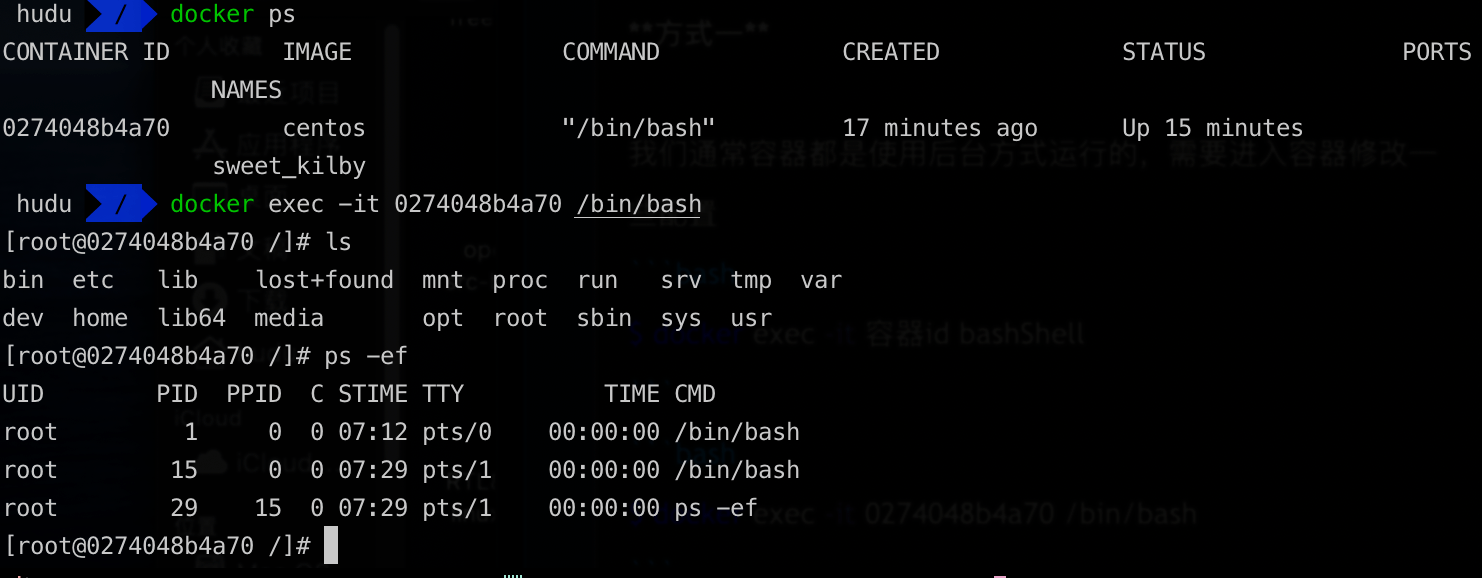
方式二
$ docker attach 容器id
$ docker attach 0274048b4a70
正在执行当前的代码。。。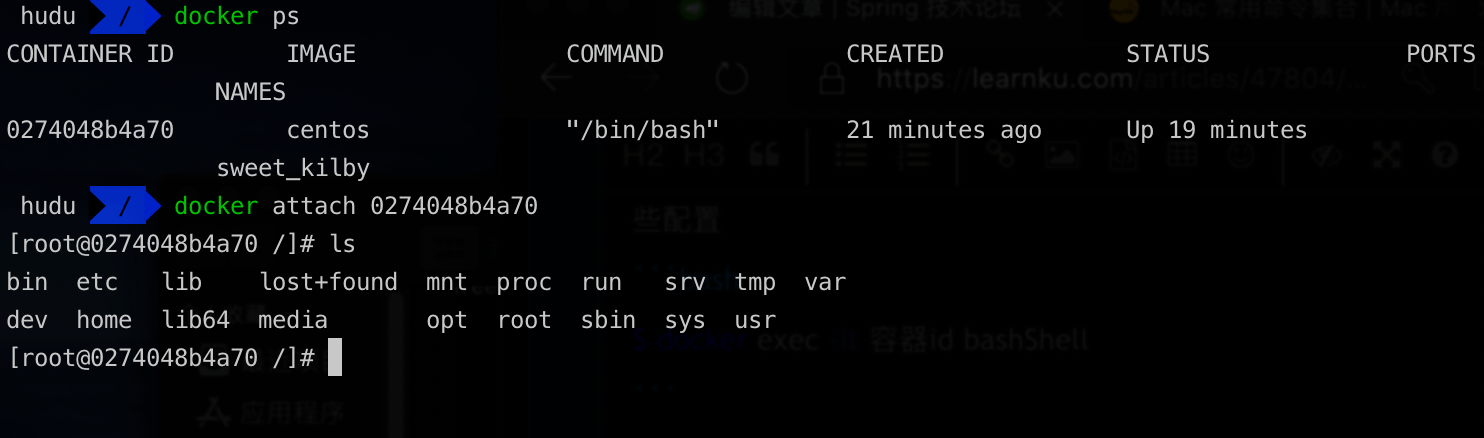
区别
$ docker exec # 进入容器后开启一个新的终端,可以在里面操作(常用)
$ docker attach # 进入容器正在执行的终端,不会启动新的进程- 从容器内拷贝文件到主机上
$ docker cp 容器id:容器内路径 目的的主机路径
$ docker cp 3b4011be5c56:/home/test.java ~/File/test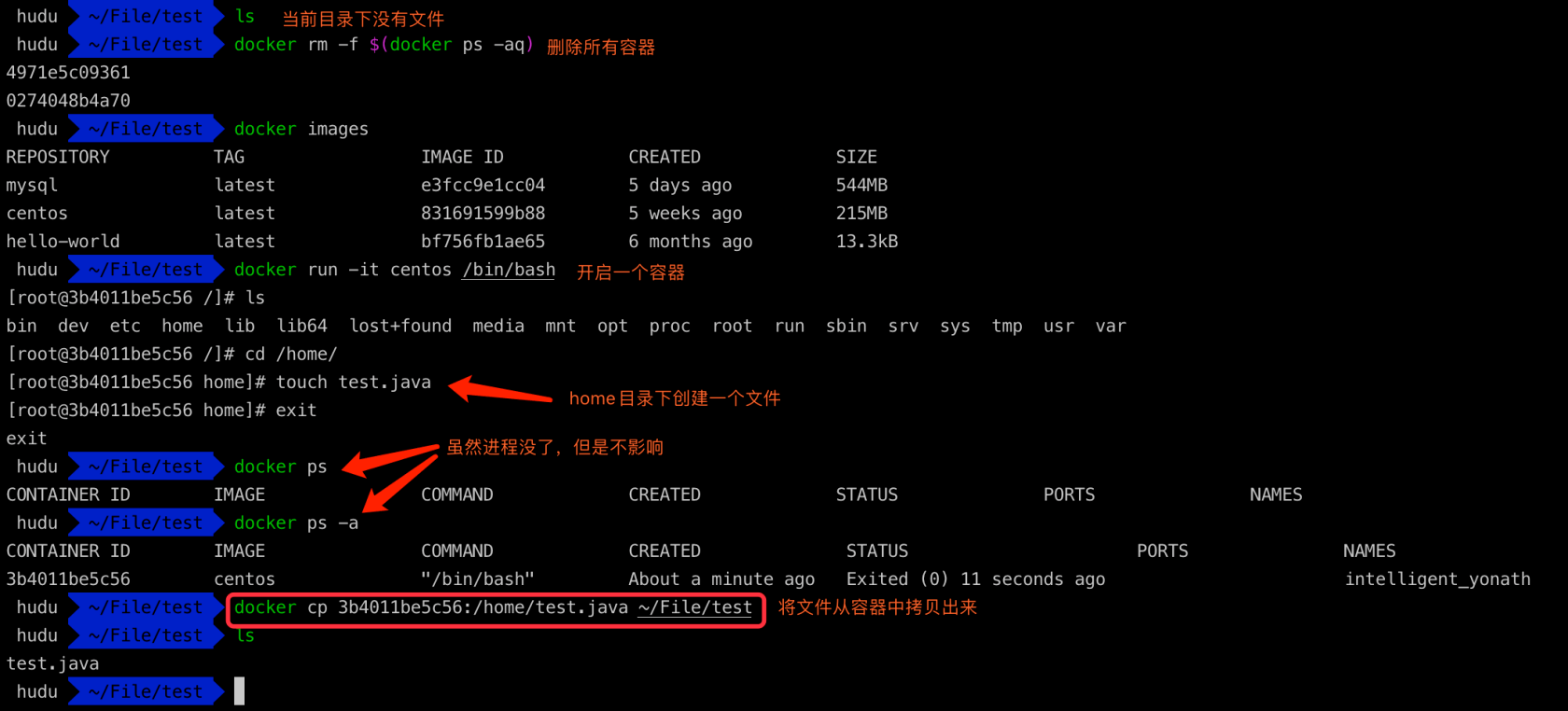
拷贝是一个手动的过程,未来我们使用 -v 卷的技术,可以实现自动同步容器内的/home和主机的/home。
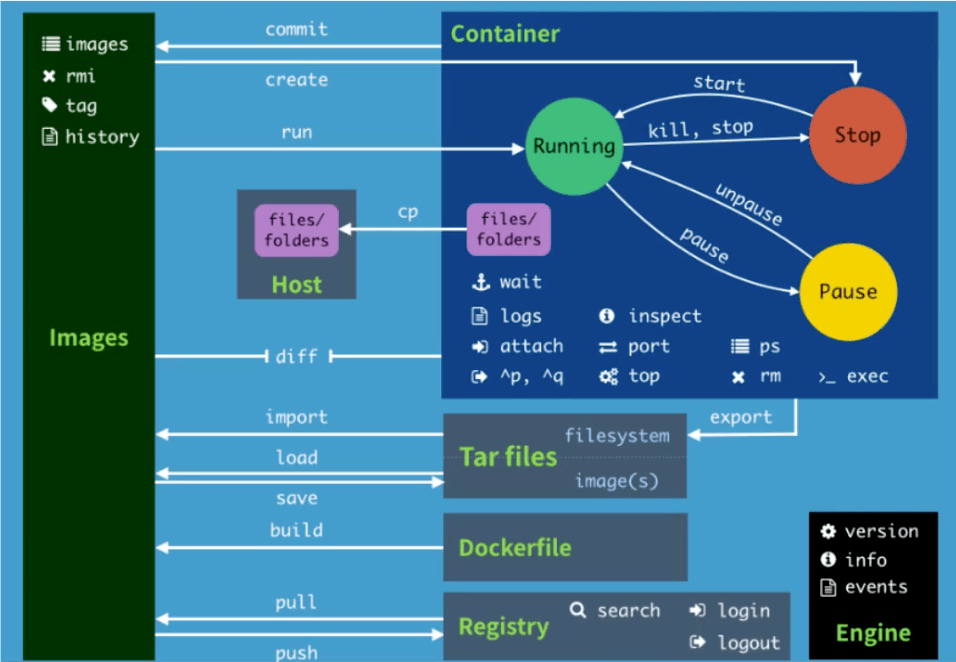
镜像命令拓展
容器打包成新的镜像
将已有的容器打包成需要的镜像。
$ docker commit -m "描述信息" -a "作者信息" (容器id或者名称) 打包的镜像名称:标签
# 例
$ docker commit -a "HuDu" -m "custom redis" 8d2 redis-hudu:1.0打包镜像
一般公司内部的服务镜像,不能上传到 docker hub的公共仓库,除了上传到私有的仓库之外,docker 还提供了镜像备份和还原的方式。
$ docker save 镜像名:tag -o 名称.tar
# 例
$ docker save redis-hudu:1.0 -o ~/Desktop/redis-hudu-1.0.tar载入镜像
$ docker load -i 名称.tar
# 例
$ docker load -i ~/Desktop/redis-hudu-1.0.tar本作品采用《CC 协议》,转载必须注明作者和本文链接



 关于 LearnKu
关于 LearnKu




推荐文章: